¿Harto de escribir una contraseña? Protege Windows 10 con un simple PIN
Ahorra tiempo con una clave más sencilla.
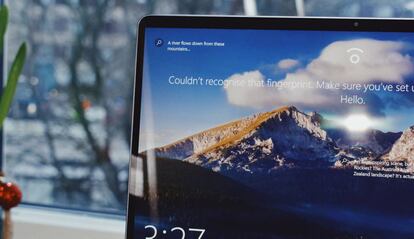
Es normal que queramos tener nuestro PC protegido de miradas indiscretas y que, cada vez que lo apagamos o lo dejamos en reposo, sea necesario introducir una contraseña para desbloquearlo. Ahora bien, si ese proceso lo llevamos a cabo muchas veces en un espacio corto de tiempo, puede ser tan tedioso que terminemos por desactivarlo, por lo que sería peor el remedio que la enfermedad.
Por suerte, Windows 10 cuenta con una buena cantidad de formas de desbloquear el ordenador, por lo que podemos escoger otra que nos resulte más sencilla. Si disponéis, por ejemplo, de un lector de huellas sin duda sería la mejor forma de acceder al PC sin teclear una sola letra; o una cámara que os identifique, aunque si este no es vuestro caso, ¿qué alternativa os queda?
Pon un PIN en tu vida
El concepto de número PIN es algo que tenemos muy interiorizado gracias a nuestros smartphones, ya que es uno de los sistemas de desbloqueo más viejos que se recuerdan. Es sencillo, rápido de introducir y, salvo excepciones, mantiene la seguridad del equipo sin problemas. Así que vamos a activar uno en Windows 10 para no perder tiempo con cada inicio de sesión.
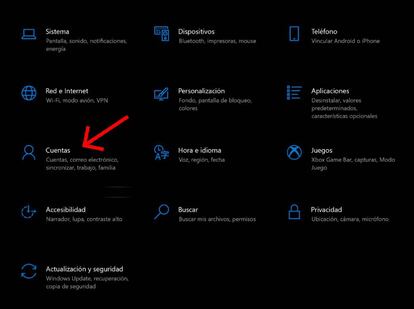
Para añadir esta nueva forma de desbloqueo solo tenéis que ir a la configuración de Windows y escoger la sección de "Cuentas". Se abrirá una nueva ventana y escogemos de la columna izquierda la opción "Opciones de inicio de sesión". A la derecha, aparecerán todos esos métodos que os contamos anteriormente, entre los que se encuentra el del "PIN de Windows Hello".
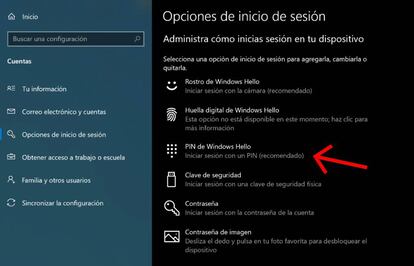
Elegimos esa opción y decidimos añadir uno. Decir que Windows permite que este PIN sea, tanto numérico como alfanumérico, es decir, con letras mayúsculas y minúsculas además de números. En nuestro caso tenemos una simple cifra de cuatro dígitos, como si de un smartphone se tratara. Tras definirlo, y confirmarlo para que no queden dudas de qué hemos escrito, aceptamos.
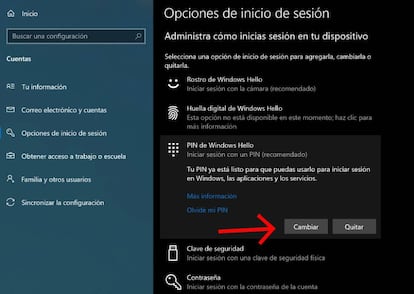
Si por cualquier razón vuestro PIN se vuelve popular entre los compañeros de trabajo por la razón que sea, (lo habéis compartido con alguien y este alguien a su vez con otras personas) tendréis que volver a este mismo menú para cambiarlo, o quitarlo, y dejar de nuevo la famosa, e incómoda, contraseña. Así que ya sabéis, poned un código PIN en vuestra vida para que el acceso a Windows 10 no sea un problema por culpa de ese password que no dejáis de escribir nunca.

